免密碼、更安全!教你用 Passkey 用指紋 / 臉部辨識登入 Google 帳號
為防駭客以及釣魚攻擊,Google 先前推出了 Passkey 的登入方式,可以讓用戶不需密碼,只要用指紋 / 臉部辨識就可以登入,而且登入速度更比傳統方式快 40% 之多。然而,其實 Passkey 並不是 Google 專利,Apple 也都一樣有,而這個功能是由 Google、Apple 聯合推出的一種新標準,旨在提升用戶的體驗與系統安全性。那麼如何透過 Passkey,用指紋或者 Face ID 去登入 Google 帳號?這篇文章版主教你。看下文吧!

而到底如何可以打開 Passkey,讓你可以不用密碼登入 Google 帳號呢?其實無論你是用 Android 手機、iPhone 或是電腦瀏覽器,方法都是大同小異。而以下版主就用我手上的 iPhone 13 mini 去為大家做一個簡單教學:
001:打開 Gmail (經實測並不是每個 App 的瀏覽器都可以,例如如果我用 Google Maps,會顯示此裝置不支援)。
002:點選右上方的頭像,然後按「管理你的 Google 帳戶」。
003:進入「安全性」,點選「密碼金鑰」。
004:輸入你的密碼。
005:選擇「建立密碼金鑰」。
006:點選「繼續」,之後會問你是否允許用 Face ID 登入,按「繼續」。
007:密碼金鑰建立完成。
008:之後你會見到你建立的密碼金鑰。
009:當你要用同一個瀏覽器登入 Google 帳號時,就可以直接用 FaceID 登入了。
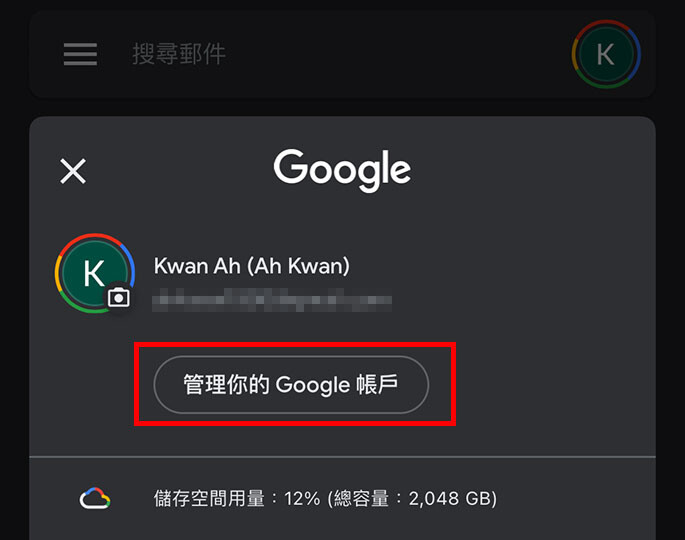 進入 Gmail,點擊右上方頭像,按「管理你的 Google 帳戶」。
進入 Gmail,點擊右上方頭像,按「管理你的 Google 帳戶」。
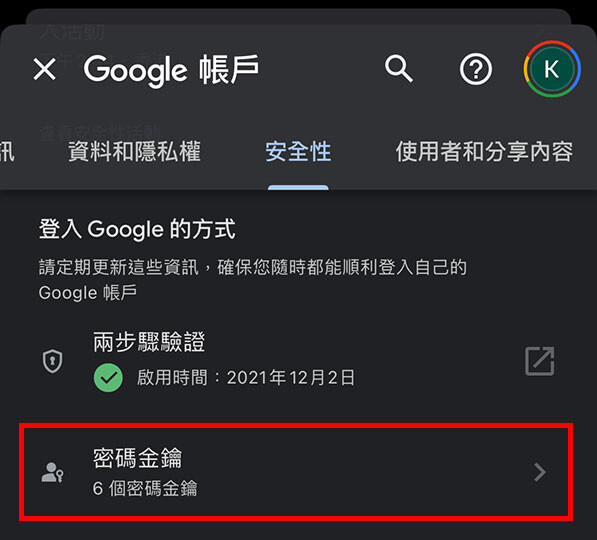 進入「安全性」,點選「密碼金鑰」。
進入「安全性」,點選「密碼金鑰」。
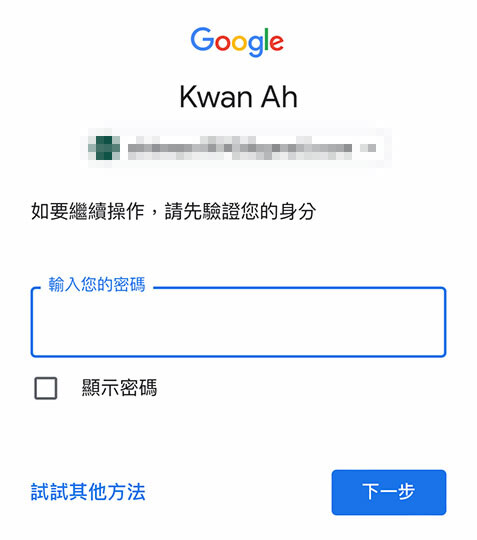 輸入你的密碼。
輸入你的密碼。
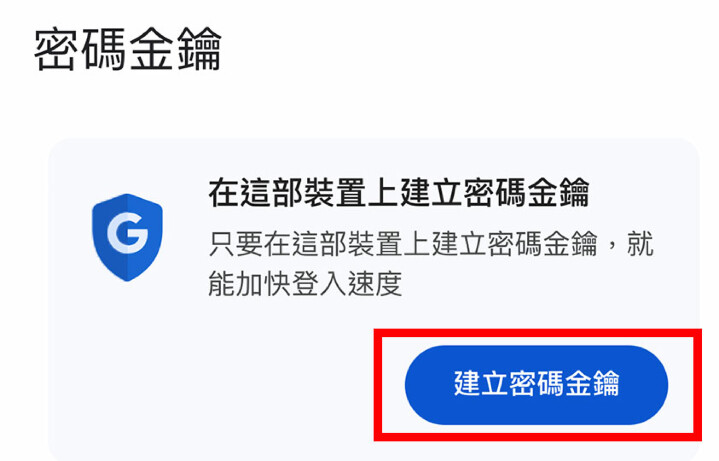 然後選擇「建立密碼金鑰」。
然後選擇「建立密碼金鑰」。
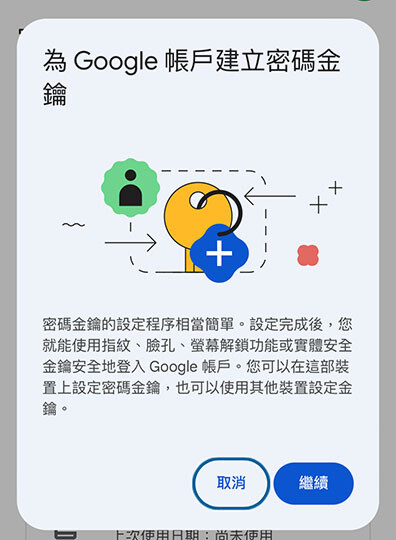 點選「繼續」,之後會問你是否允許用 FaceID 登入,按「繼續」。
點選「繼續」,之後會問你是否允許用 FaceID 登入,按「繼續」。
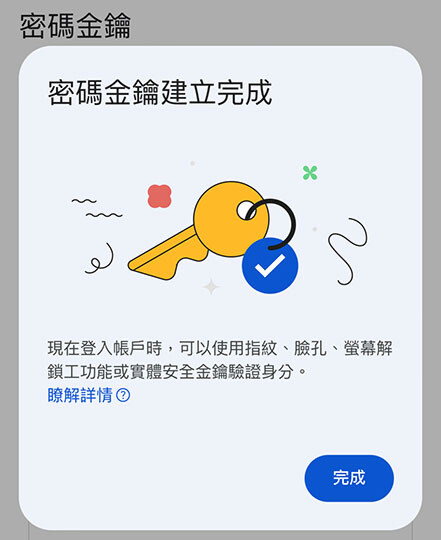 建立完成。
建立完成。
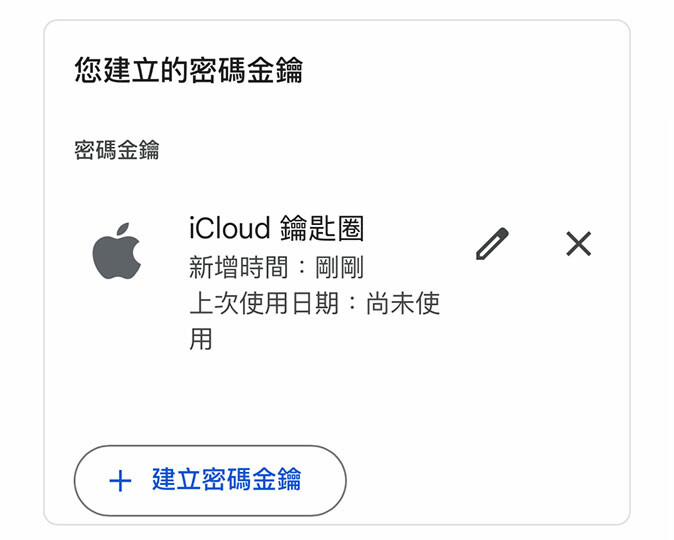 你會看到你建立的密碼金鑰。
你會看到你建立的密碼金鑰。
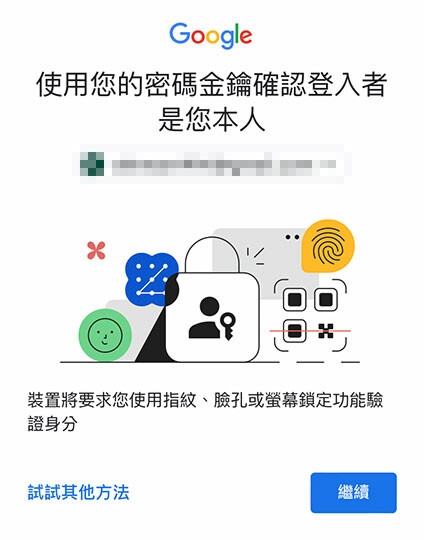 之後你只要用同一個瀏覽器登入 Google 帳號,就可以直接用 FaceID 登入。
之後你只要用同一個瀏覽器登入 Google 帳號,就可以直接用 FaceID 登入。

Step by Step 教你使用 Passkey 登入 Google 帳號
Google、Apple 聯合推出新標準,叫做 Passkey,中文叫「密碼金鑰」,是一種免密碼登錄的功能,以取代傳統密碼方式。而透過這個 Passkey 功能,用戶可以用指紋、臉部辨識或螢幕解鎖 PIN 碼,就可以登入 Google、PayPal、Shopify 等平台。Passkey 提供單獨身份驗證,每次加密都不同,而這些資訊全儲存在用戶的裝置裡,不會像雲端儲存的密碼這麼容易被釣魚攻擊,變相比傳統密碼輸入更安全,也免除用戶經常忘記密碼的麻煩。而到底如何可以打開 Passkey,讓你可以不用密碼登入 Google 帳號呢?其實無論你是用 Android 手機、iPhone 或是電腦瀏覽器,方法都是大同小異。而以下版主就用我手上的 iPhone 13 mini 去為大家做一個簡單教學:
001:打開 Gmail (經實測並不是每個 App 的瀏覽器都可以,例如如果我用 Google Maps,會顯示此裝置不支援)。
002:點選右上方的頭像,然後按「管理你的 Google 帳戶」。
003:進入「安全性」,點選「密碼金鑰」。
004:輸入你的密碼。
005:選擇「建立密碼金鑰」。
006:點選「繼續」,之後會問你是否允許用 Face ID 登入,按「繼續」。
007:密碼金鑰建立完成。
008:之後你會見到你建立的密碼金鑰。
009:當你要用同一個瀏覽器登入 Google 帳號時,就可以直接用 FaceID 登入了。
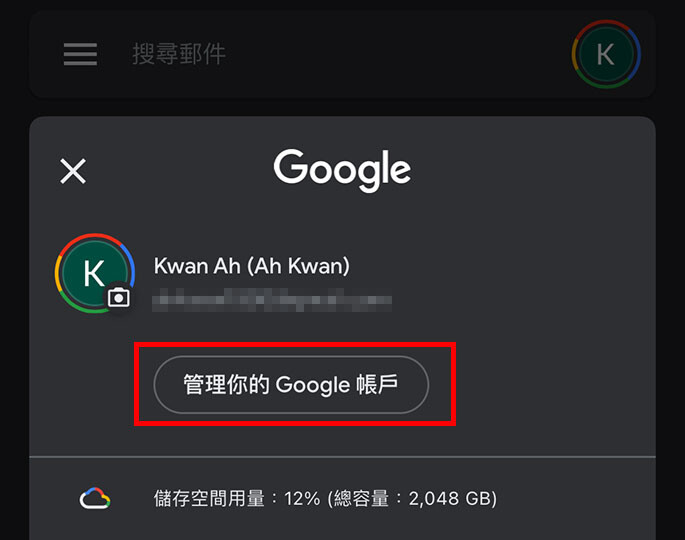 進入 Gmail,點擊右上方頭像,按「管理你的 Google 帳戶」。
進入 Gmail,點擊右上方頭像,按「管理你的 Google 帳戶」。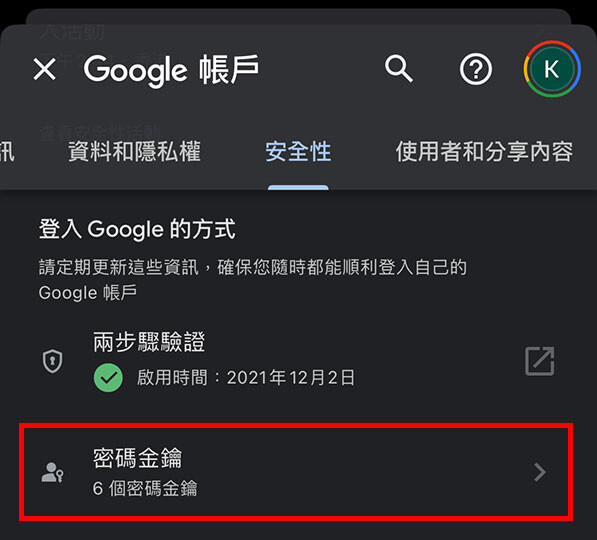 進入「安全性」,點選「密碼金鑰」。
進入「安全性」,點選「密碼金鑰」。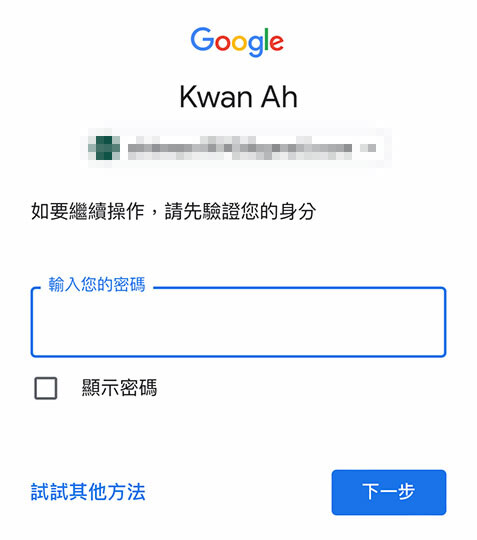 輸入你的密碼。
輸入你的密碼。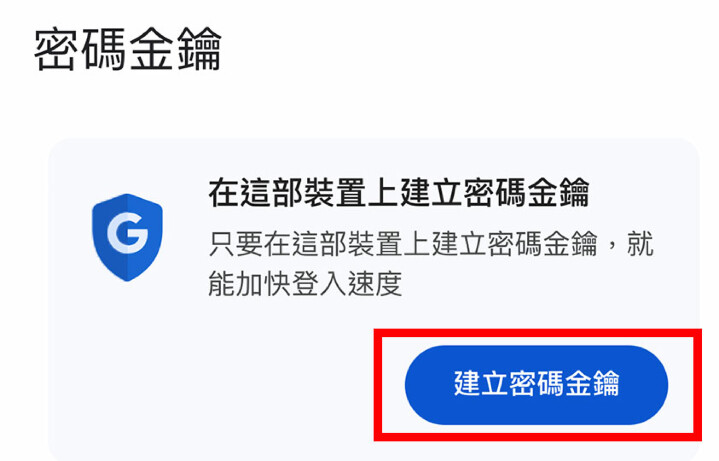 然後選擇「建立密碼金鑰」。
然後選擇「建立密碼金鑰」。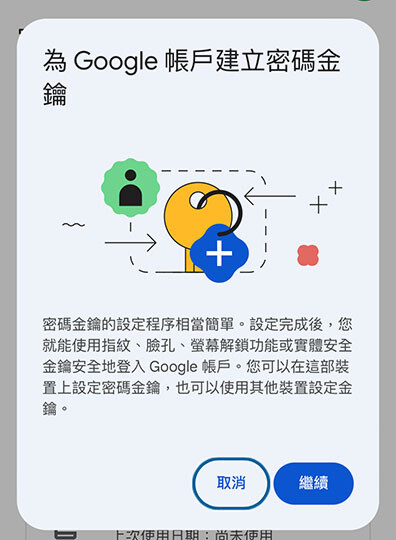 點選「繼續」,之後會問你是否允許用 FaceID 登入,按「繼續」。
點選「繼續」,之後會問你是否允許用 FaceID 登入,按「繼續」。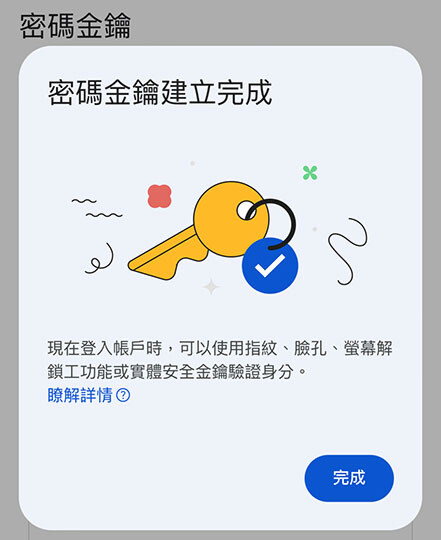 建立完成。
建立完成。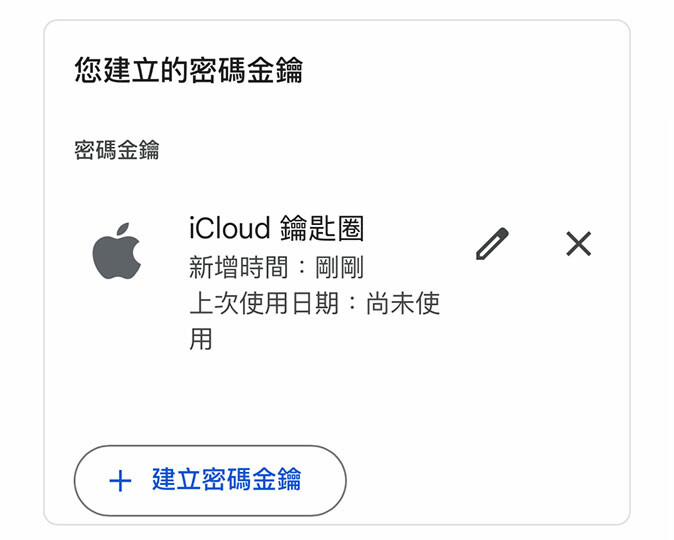 你會看到你建立的密碼金鑰。
你會看到你建立的密碼金鑰。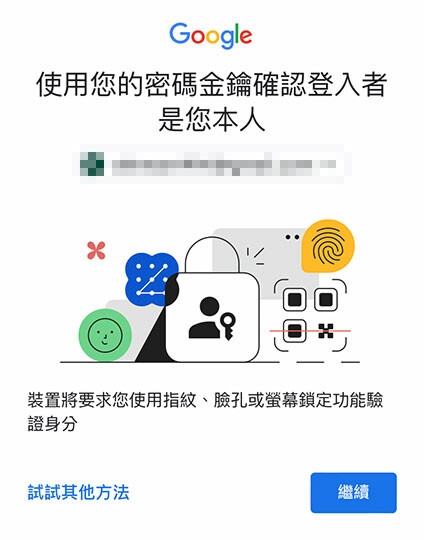 之後你只要用同一個瀏覽器登入 Google 帳號,就可以直接用 FaceID 登入。
之後你只要用同一個瀏覽器登入 Google 帳號,就可以直接用 FaceID 登入。廣告

網友評論 0 回覆本文